
Harry James
0
4736
1413
macOS, çok fazla zaman kazandıran yardımcı program ve kısayollarla birlikte gelir. Ancak web'de size saatler kazandıracak çok daha fazla şey bulacaksınız. Bu mücevherlerden yedisini keşfedelim.
Onların ortak noktaları ne? Her biri hafif, kullanımı basit ve ücretsiz.
1. Thor
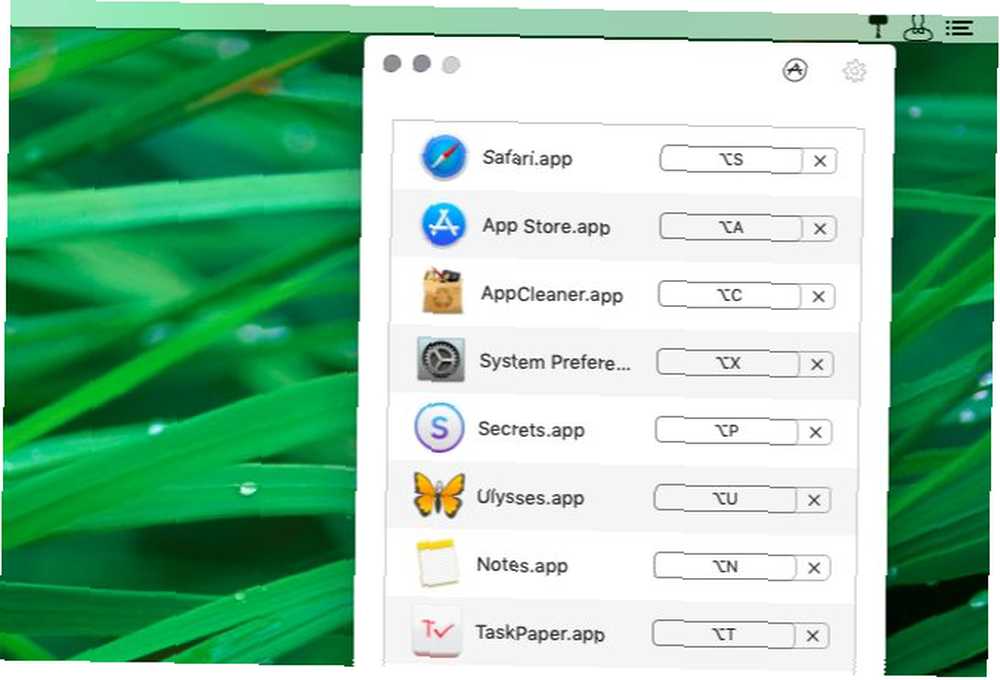
Thor, menü çubuğunda oturur ve uygulamalarınız için özel klavye kısayolları oluşturmanıza olanak sağlar. Bu, yaratıcı olma ve hatırlamakta zorlanmayacağınız kısayollar kurma şansınızdır.
Bir değiştirici tuşun kombinasyonu olarak en sevdiğim uygulamalarıma kısayollar oluşturdum (seçenek) ve uygulama adlarının baş harfleri.
Örneğin, Ulysses uygulaması için kısayolum Seçenek + U ve Safari Seçenek + S. Şifre yöneticisi uygulamam için Sırları kullanıyorum Seçenek + P-Şifreler-P beri Seçenek + S zaten alınmış.
İndir: Thor
2. HiddenMe
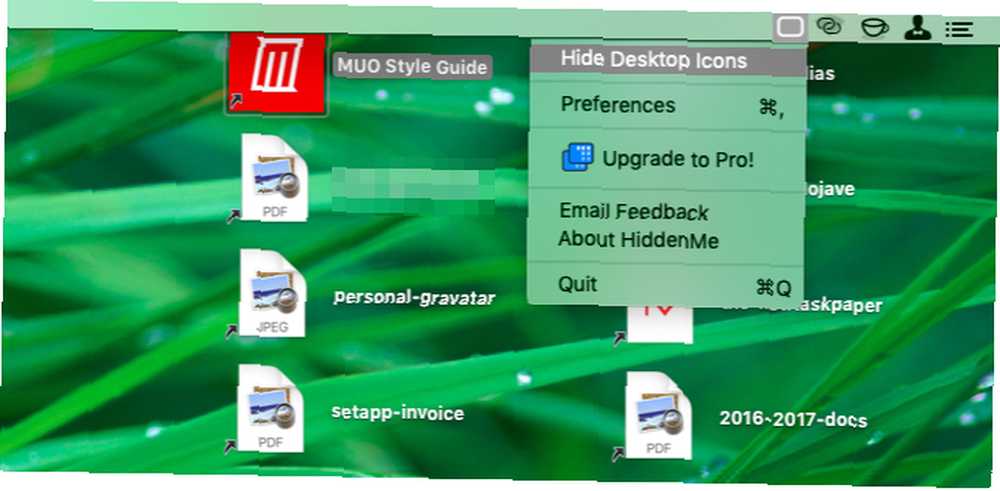
HiddenMe, konuklar geldiğinde masaüstü karmaşasını gizlemenin hızlı bir yoludur. Bir klavye kısayolu, uygulamayı harekete geçirmek için yeterlidir. Öyleyse elinizde kalan tek şey, asla göremeyeceğiniz duvar kağıdı (veya isterseniz düz renk).
İndir: HiddenMe
3. Owly
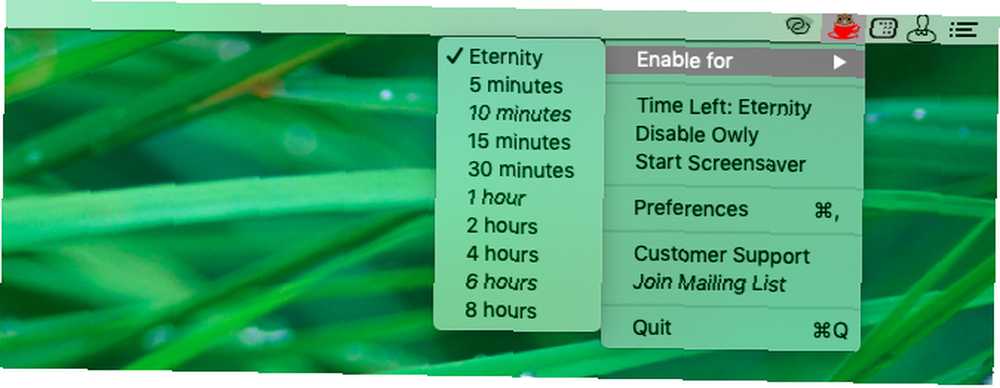
MacBook'u uyanık tutmak için herkesin en sevdiği yardımcı program olan Caffeine artık çalışmıyor. Amfetamin, ücretsiz ve etkili bir ikamedir, ancak tüm ayarlarıyla, bu kadar temel bir işlev için fazladan bulabilirsiniz.
Kafein sadeliği ile bir uygulama için istiyorsanız, Owly deneyin. Muhteşem Battery Health yardımcı programının geliştiricilerinden geliyor.
Owly, Mac'inizin uyumasını önlemek için size önceden ayarlanmış birkaç süre verir. Kontrol tıklama Uygulamanın işlevini değiştirmek için Owly'nin menü çubuğu simgesi. Varsayılan olarak, Owly süresiz olarak Mac'inizi uyanık tutar, ancak varsayılanı uygulamanın ayarlarından farklı bir ön ayar olarak değiştirebilirsiniz.
KeepYouAwake'i Owly ile hemen hemen aynı şekilde çalışır, böylece bunu deneyebilirsiniz.
İndir: Owly
4. CornerCal
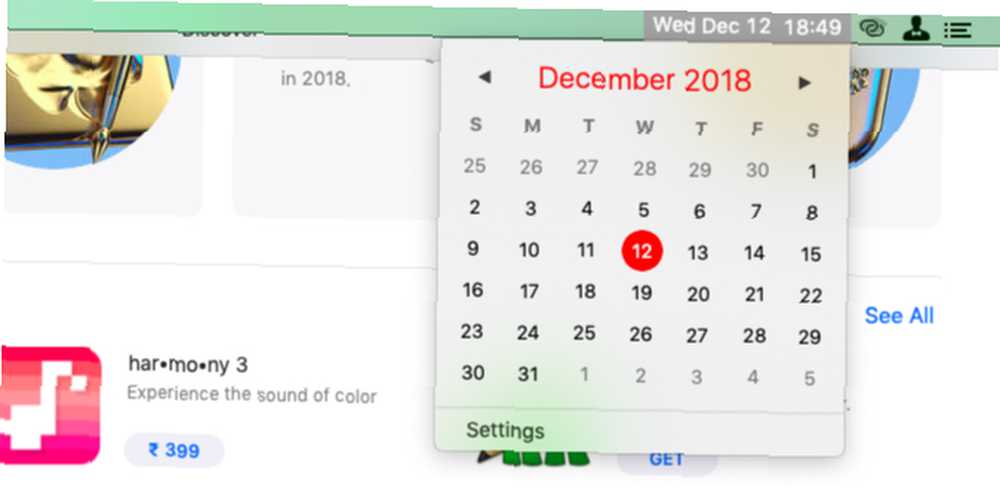
CornerCal, Mac'inizin menü çubuğuna tarih ve saati koyan basit bir saat uygulamasıdır. MacOS'un zaten bu özelliğe sahip olduğu doğrudur, ancak CornerCal daha iyidir, çünkü basit, ihtiyaç duyulan bir takvim ile birlikte gelir..
Yerel bir macOS uygulamasına çok benzeyen takvimi görmek için menü çubuğundaki CornerCal saatine tıklayın.
İCal'e etkinlik ve hatırlatıcı eklemenizi sağlayan bir takvim uygulaması istiyorsanız, CornerCal değildir. Bunun yerine Itsycal'i deneyin. Ücretsiz ve her yerde Mac kullanıcılarının çok sevdiği bir favori.
İndir: CornerCal
5. Overkill
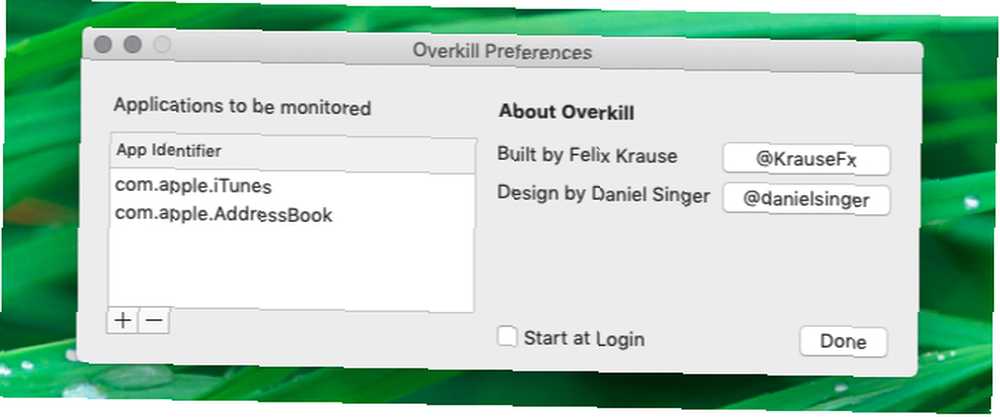
iTunes, kullanmadığınız zaman bile can sıkıcı olabilir. Uygulama, güncellemeden hemen sonra veya Bluetooth kulaklık bağladığınızda olduğu gibi çeşitli durumlarda açılır. İTunes'u web bağlantıları aracılığıyla tetiklediğinizde de sinir bozucu oluyor.
Overkill'i yükledikten ve çalıştırdıktan sonra tüm bunlar geçmişte kaldı. Uygulama, piyasaya sürmeye çalıştığında iTunes'u izinde durdurur, böylece çalışmanıza kesintisiz bir şekilde devam edebilirsiniz. İTunes'u gerçekten kullanmak istiyorsanız Overkill'i menü çubuğundan duraklatmanız gerekir. (Ancak iPhone'unuzu hala Mac'inize bağlayarak şarj edebilirsiniz.)
Overkill'in temiz bir özelliği, yalnızca iTunes'un değil, herhangi bir uygulamanın başlatılmasını önlemek için kullanabilmenizdir..
Tek yapmak istediğiniz, iPhone'unuzu bağladığınızda iTunes'un yüklenmesini durdurmaksa, Overkill'e veya bunun için başka bir uygulamaya ihtiyacınız yoktur. İTunes'un kendisinden yapabilirsiniz. Ziyaret etmek iTunes> Tercihler> Aygıtlar ve bu onay kutusunu seçin: İPod'ların, iPhone'ların ve iPad'lerin otomatik olarak senkronize edilmesini önleyin.
Bağlı cihazlara yeni varsayılan davranış atamak için Mac'in Görüntü Yakalama uygulamasını da kullanabilirsiniz..
İndir: overkill
6. Kolay Taşıma + Yeniden Boyutlandırma
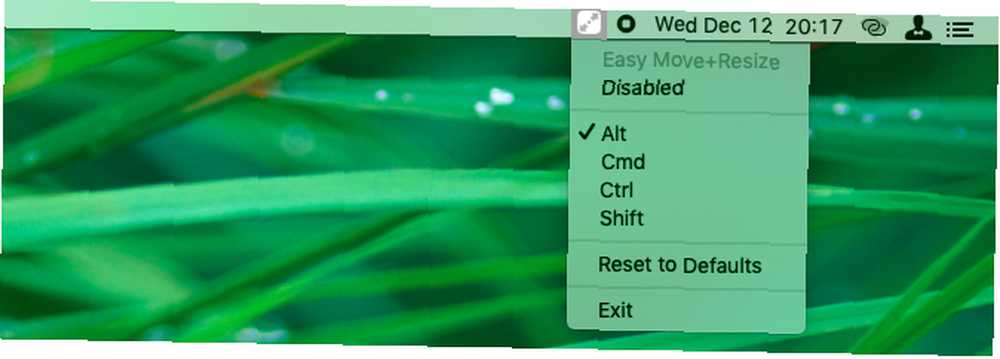
Bu yardımcı program, ağır fare kullanıcıları içindir. Bir veya daha fazla değiştirici tuşla birlikte bir uygulama penceresinin herhangi bir bölümünü tıklatarak pencereleri daha hızlı ölçeklendirmenizi ve taşımanızı sağlar.
Bu, yeniden boyutlandırmak için pencerenin bir köşesine veya kenarına erişmeniz gerekmediği anlamına gelir. Aynı şekilde, bir pencereyi taşımak istediğinizde başlık çubuğuna erişmeden de yapabilirsiniz..
Varsayılan değiştiriciler Cmd ve Kontrol. İkisine de farenin sol tıklamasıyla birlikte basarsanız, pencereyi sürükleyebilirsiniz. Sağ tıklamayla sol tıklamayı değiştirirseniz, pencereyi yeniden boyutlandırabilirsiniz. (Bu davranış aynı zamanda Linux kullanıcısıysanız tanıdık gelecektir.)
Uygulamanın ayarlarından varsayılan olarak seçtiğiniz bir veya daha fazla değiştiriciyi seçebilirsiniz.
İndir: Kolay Taşıma + Yeniden Boyutlandırma
7. Mos
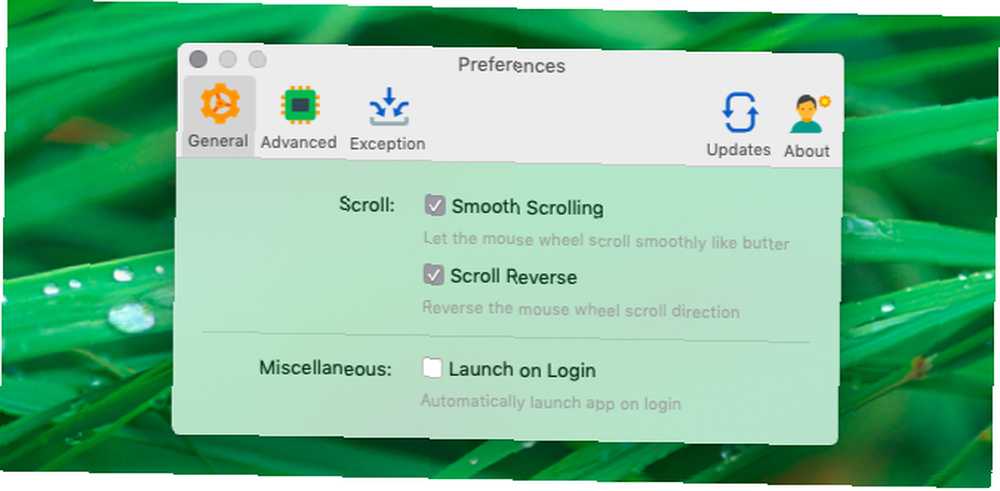
Mac'inize bağladığınız herhangi bir harici farenin kaydırma yönü, dahili izleme dörtgeni ile tersi yönde yansıtır. Yani birini değiştirirseniz, diğeri de değişir.
Hareket tuşunu kullanırken Apple'ın varsayılan kaydırma yönünü tercih ediyorsanız, ancak fareyi kullanırken bu ideal değildir. Tabii ki bunun tam tersi sizin için doğru olabilir.
(Apple varsayılan kaydırma yönünü çağırır Doğal. Burada, hareket tuşunda yukarı kaydırırsanız, sayfayı aşağı kaydırırsınız.)
Her durumda, farenin kaydırma yönünü izleme panelinden bağımsız olarak kontrol etmeniz uygun olmaz mıydı? Mos, tam da bunu yapmanıza olanak tanır ve ayrıca fare tekerleğini sorunsuzca kaydırma imkanı sunar.
Uygulamayı yükledikten sonra, fare kaydırma yönünün izleme dörtgeni kaydırma yönünün tersi olduğunu göreceksiniz. Farenin kaydırma davranışını daha da kontrol etmek için uygulamanın ayarlarını ziyaret edin.
İndir: Mos
Mac'inin Seveceği Küçük Uygulamalar
Yukarıdaki programlar sizin için büyük problemleri çözmeyecek, ancak macOS iş akışınızı çok iyi bir şekilde hızlandıracaklar.
Onları araştırırken, diğer birçok mükemmel hizmet için nihai menü çubuğu uygulama listemize göz atmak isteyebilirsiniz. Ve iş akışınızı kolaylaştıracak minimalist Mac uygulamalarını unutmayın. İş Akışınızı Basitleştirmek için Minimalist Mac Uygulamaları. İşte MacOS için bir görevi olağanüstü iyi yapan 11 minimalist uygulama. harika bir anlaşma.











